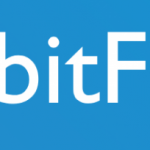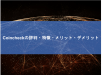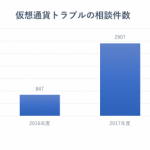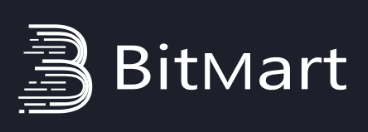
「BitMartってどんな取引所?」
と悩んでいませんか?
確かに海外の取引所ですし、取引所の特徴などがわかりにくいことも多いですよね。
そこでこの記事では、BitMartのメリットや口座開設方法、使い方などについてコインオタクが画像付きで詳しく解説していきます!
目次
BitMart(ビットマート)とは?

| 現物取引 | ◯ |
| レバレッジ取引 | × |
| 取引手数料 | 一律0.05% |
| 入金手数料 | 無料 |
| ビットコインの出金(送金)手数料 | 0.005 BTC |
| 取扱通貨数 | 65種類ほど |
| 日本語対応 | ◯ |
| 基軸通貨 | BTC・ETH・USDT・BMX |
| スマホアプリ | iOS・Android版あり |
BitMartは、2018年3月に設立した新しい取引所ですが、すでに世界でも有数の取引量を誇ります。
海外取引所ではありますが、日本語にも対応しているので英語が苦手な方も抵抗なく利用することができます。
BitMartは海外取引所の中でも特に手数料が安く設定されています。
スマホアプリもあるので、外出中でも取引することができます。BitMart(ビットマート)の口座開設はこちら
BitMart(ビットマート)のメリット

BitMartには様々なメリットがありますが、ここでは4つ紹介していきます。
BitMart(ビットマート)のメリット
- 取引手数料が0.05%でとても安い
- 日本語に対応している
- 配当を無期限で毎日受け取れる
- スマホアプリがある
取引手数料が0.05%でとても安い
他の海外取引所と取引手数料を比較すると以下のようになります。
| BitMart(ビットマート) | 0.05% |
| Binance(バイナンス) | 0.1% |
| Huobi(フオビ) | 0.2% |
| BitMEX(ビットメックス) | 0.075% |
海外取引所の中で手数料が安くて有名な「Binance」に比べても、BitMartの手数料が安いことがわかるかと思います。
Binance(バイナンス)とは、世界最大級の規模を誇る海外の仮想通貨取引所です。豊富な取り扱い通貨数が魅力的で、国内でもかなり人気があります!この記事ではBinanceの特徴・評判・登録方法・使い方など全てを解説します!
BitMartでは、スプレットも狭く、取引で利益を上げやすくなっています。
日本語に対応している
また、日本人による24時間対応のメール対応のカスタマーセンターがあり、安心して取引することができます。
英語が不得意な方は海外の取引所を敬遠しがちですが、BitMartなら問題なく利用できます。
配当を無期限で毎日受け取れる
BitMartでは、「ミッションX」の際に独自トークンBMXは非常に重要な役割があります。
ミッションXとは、一般ユーザーが自分の気に入ったプロジェクト(推しのコイン)にBMXを投資し、
投資金額が100万BMXに達成するとBitMartにプロジェクトを上場させることができるシステムです。

上場したプロジェクトに投資したユーザーは、投資金額に応じてそのプロジェクトの全取引手数料を毎日配当として受け取ることができます。
ミッションXで、仮に投資金額が100万BMXに達しなかった場合は、ユーザーに投資した分のBMXが返還されます。
そのため、
スマホアプリがある

使い勝手もパソコン版とあまり変わりなくとても使いやすいです。
外出先からでも簡単に取引することができるので、急激な価格変化に対応することができます。
以下からダウンロードすることができます。
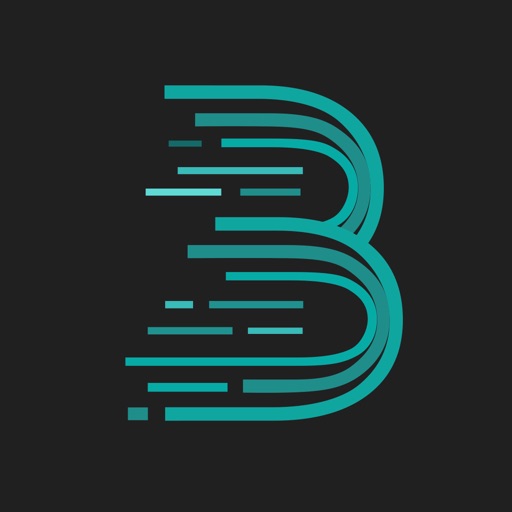
BitMart(ビットマート)のデメリット

BitMartのデメリットは以下のようになります。
日本の金融庁に仮想通貨交換業の許可を受けていない
BitMartは金融庁の仮想通貨交換業の許可を受けていません。
この許可は、日本で仮想通貨の取引を扱う業者が必要な許可で、この許可を得ていないで運営を行うとペナルティを受ける可能性があります。
実際、海外大手取引所のBinanceやHuobiは金融庁の警告により、日本語対応をやめました。
ただ、アメリカ連邦政府のMSB(マネー・サービス・ビジネス)を取得しているので、取引所としての安心感は高いです。
BitMart(ビットマート)の口座開設方法

BitMartの口座を開設し、取引を万全の状態で開始するにはまず以下の3つの手順を行う必要があります。
BitMart(ビットマート)の口座開設方法
- アカウントの登録
- Google認証システムの設定
- 本人確認書類の提出
アカウントの登録
まずBitMartの公式サイトに移動し、メールアドレスとパスワードを入力します。
BitMartのユーザー規約の同意欄にチェックを入れ、「次へ」をクリックします。
言語が英語になっている場合は、画面右上の「English」と書いてある部分をクリックすると他言語に変更できます。

以下のようなパズルが出てくるので、左側にあるパズルのピースを右側にある枠と重なるようにドラッグして移動させます。
この画面は何度か出てきますが、同様の作業を行います。

入力したメールアドレスにBitMartからメールが届くので、メールに記載されている6桁の数字を入力します。
メールの受信から15分間のみ有効なので、時間を過ぎてしまった場合は再度最初からやり直してください。

以下の画面が表示されれば、アカウントの登録は完了です。
ログインして、すぐにGoogle認証システムを設定しましょう。

Google認証システムの設定
セキュリティを高めるために、Google認証システムを設定する必要があります。
Google認証システムにはスマホアプリの「Google Authenticator」を使用します。

まずログイン後、画面右上にある自分のメールアドレスをクリックし、「アカウント」をクリックします。

下の方にGoogle認証システムという欄があるので、「有効」と書かれている部分をクリックします。

以下のようにQRコードが表示されるので、Google Authenticatorを起動して読み取りましょう。
QRコードが読み取れない場合は、16文字の英数字を入力しましょう。
するとアプリ内で6桁の数字が表示されるので、「グーグル認証コード」と書かれている部分に入力しましょう。
6桁の数字は1分ごとにランダムに変化するので、素早く入力する必要があります。

以下の画面に移行すれば、Google認証システムの設定は完了です。
ログインの際、毎回Google Authenticatorに表示されている6桁の数字を入力する必要があります。

本人確認書類の提出
BitMartでは、本人確認書類の提出を行わないと出金することができません。
本人確認書類の提出をすることで、1日100BTCまで出金が可能になります。
まずログイン後、画面右上にある自分のメールアドレスをクリックし、「アカウント」をクリックします。

自分のメールアドレスのすぐ下にある「Click to start verify」をクリックします。

本人情報の入力と写真のアップロード
- 国名・性別(Gender)・生年月日(Birth Date)・身分証明書の種類(Document Type)を選択
- 氏名(実名)・身分証明書のナンバー(Document Number)を入力
- 写真を3枚アップロード
- 提出をクリック
身分証明書の種類(Document Type)は、パスポートか免許証から選択できます。
身分証明書のナンバー(Document Number)は、パスポートを選択した方は9文字の英数字を、免許証を選択した方は12桁の数字を入力します。

以下の画面が出てきたら、本人確認書類の提出は完了です。
入力事項や提出書類に問題がなければ、1日ほどで審査が終了し、出金限度が1日100BTCになります。
さらに多くの額を出金したい方は、BitMartに問い合わせる必要があります。

BitMart(ビットマート)の使い方

BitMartの使い方を詳しく解説します。
BitMart(ビットマート)の使い方
- 入金方法
- 出金方法
- 取引方法
入金方法
ログイン後、画面右上にある自分のメールアドレスをクリックし、「資産」をクリックします。

入金したい通貨を選択し、通貨名の右側にある「預ける」をクリックします。
今回は例として、ビットコインを選択しています。
ビットコインとは今世界で大ブームを引き起こしている仮想通貨です。仕組みがわからずなんとなく怖いと思い手を出せていないあなたは得するチャンスを逃しているかも!ビットコインの仕組みや人気の理由を初心者向けに東大生が図とともに10分で解説します!

アドレスがが表示されるので、国内取引所やウォレットからそのアドレスに対応した通貨を送金します。
仮想通貨を安全に保管するためには、ウォレットを使う必要があります。ウォレットには様々な種類があり、対応OSや対応通貨がそれぞれ違います。ウォレットの種類、種類別のおすすめウォレットを紹介していきます。
アドレスや対応通貨を間違えると、通貨が送金先に着金せず、元に戻らなくなってしまう可能性があるので注意してください。

出金方法
ログイン後、画面右上にある自分のメールアドレスをクリックし、「資産」をクリックします。

入金したい通貨を選択し、通貨名の右側にある「引き出す」をクリックします。
今回は例として、ビットコインを選択しています。

出金先のアドレス、出金金額、ログインパスワードを入力し、「Destination」を選択します。
出金用アドレスに誤りがあると、出金先に届かなくなってしまうので注意してください。
手取りと書かれている部分に、出金手数料を差し引いた額が表示されます。
すべての項目で誤りがないことを確認したら、「引き出す」をクリックします。

取引方法
取引では、以下の注文フォームの部分を使って注文します。
BitMartでは、注文方法は指値取引のみになっています。

通貨を購入する際は左側、売却する際は右側を使用します。
まず「単価」に希望する購入・売却価格を入力し、「金額」に購入・売却する数量を入力します。
入力に誤りがないことを確認し、「購入」もしくは「売却」をクリックします。

BitMart(ビットマート)まとめ

いかがでしたか?
この記事では、BitMartの特徴や口座開設方法、取引方法などを解説してきました。
BitMart(ビットマート)の特徴
- 手数料が安い
- 日本語に対応している
- ミッションXの投資プロジェクト
- スマホアプリがある
BitMartは、手数料が安く、日本語対応しているとても優秀な海外取引所です。
またミッションXで投資したプロジェクトが上場すると、毎日配当を受け取ることができます。